Траблшутинг VSDC: решение наиболее частых проблем
Программа внезапно зависает или прекращает работу, пожалуйста, я отправил отчет об ошибке
Свяжитесь с нами по адресу Этот адрес электронной почты защищен от спам-ботов. У вас должен быть включен JavaScript для просмотра. и сообщите, какой адрес электронной почты вы использовали, чтобы наши разработчики смогли найти его и разобраться в чем дело.
Я получаю сообщение об ошибке «Settings are invalid», когда я пытаюсь воспользоваться Screen Capture или Video CaptureПожалуйста, установите кодек MPEG4 для вашей ОС вручную и повторите попытку. Кодек вы можете найти здесь.
Я не могу открыть существующий проектПожалуйста, ознакомьтесь с нашей видеоинструкцией, как открыть резервную копию проекта.
Мое видео «притормаживает» или «дергается» во время предварительного просмотраИногда видео в режиме предварительного просмотра может притормаживать или дергаться. Дергание возникает из-за того, что редактор обрабатывает все сделанные изменения в режиме реального времени. Это никак не повлияет на финальное видео. Посмотрите наш видеоурок, как изменить качество предварительного просмотра ‘How to change preview settings in VSDC Free Video Editor’.. Вы также можете просматривать видео на таймлайне с помощью клавиш со стрелками.
Дергание возникает из-за того, что редактор обрабатывает все сделанные изменения в режиме реального времени. Это никак не повлияет на финальное видео. Посмотрите наш видеоурок, как изменить качество предварительного просмотра ‘How to change preview settings in VSDC Free Video Editor’.. Вы также можете просматривать видео на таймлайне с помощью клавиш со стрелками.
Пожалуйста, отключите брандмауэр, запустите программу от имени администратор и попробуйте снова ввести ключ активации.
Я сталкиваюсь с ошибкой при попытке загрузить видео с камеры GoProПожалуйста, скачайте кодек CineForm для своей системы и повторите попытку.
Не могу загрузить видео в программуПопробуйте добавить файл, используя опцию «Импортировать контент» в главном меню.
При выборе профиля с аппаратным ускорением я получаю ошибку
Пожалуйста, убедитесь, что ваша видеокарта достаточно мощная для использования аппаратного ускорения, она должна быть как минимум Nvidia GeForce GTX 950.
Пожалуйста, загрузите файл — support.microsoft.com/en-us/help/4019990/update-for-the-d3dcompiler-47-dll-component-on-windows.
Мне нужны инструкции о том, как начать работать с редакторомНа нашем канале YouTube можно найти множество обучающих видео — www.youtube.com/user/FlashIntegro/videos
Если вы предпочитаете текстовый вариант, ознакомьтесь с нашим разделом Как пользоваться.
Моей проблемы нет в спискеПожалуйста, напишите нам на почту Этот адрес электронной почты защищен от спам-ботов. У вас должен быть включен JavaScript для просмотра..
Чтобы скачать VSDC Free Video Editor, пожалуйста, перейдите сюда — http://www.videosoftdev.com/free-video-editor/download
Скачать Бесплатный
Видеоредактор
Вы можете узнать больше о программе на странице описания продукта Бесплатный Видеоредактор
Почему тормозит телефон и что с этим делать | Статьи | Телефоны
Смартфон — неотъемлемая часть нашей жизни. И когда он начинает тормозить, выбрасывать из приложений и игр — это вызывает ужас и смятение. Не всегда проблема говорит о том, что «срок жизни» гаджета подошёл к концу. Но почему тогда начал тормозить телефон и как это исправить? Рассказываем в этом материале.
И когда он начинает тормозить, выбрасывать из приложений и игр — это вызывает ужас и смятение. Не всегда проблема говорит о том, что «срок жизни» гаджета подошёл к концу. Но почему тогда начал тормозить телефон и как это исправить? Рассказываем в этом материале.
Даже самый «шустрый» гаджет может тормозить. Фото: e-techsolutions.co.in
Загруженная процессами оперативная память
Что делать
Переполненный кеш памяти
Что делать
Переполненная внутренняя память
Что делать
Есть вирусы
Что делать
Итоги
Загруженная процессами оперативная память
В смартфоне есть внутренняя память, которую используют для хранения файлов, и оперативная, которая нужна для работы системы и приложений. Даже если в смартфоне 3–8 Гб оперативной памяти (ОЗУ), её иногда может не хватать. Она нужна для временного хранения информации.
Пока у вас открыто много утилит одновременно, она загружена. Например, если вы используете активно два приложения на разделённом экране + у вас открыто несколько фоновых утилит. Каждая загружает ОЗУ. Ещё оперативная память расходуется просто на работу операционной системы.
Каждая загружает ОЗУ. Ещё оперативная память расходуется просто на работу операционной системы.
Что делать
Регулярно закрывать приложения, которыми не пользуетесь. Для этого нужно открыть меню запущенных утилит и убрать оттуда все утилиты. Обычно его можно запустить через физическую кнопку или сенсорную кнопку в нижней части экрана. Например, в Xiaomi Redmi 9C это первая кнопка слева (три горизонтальные полоски).
Время от времени перезагружать свой гаджет. Это поможет закрыть даже те процессы, которые вы не смогли завершить самостоятельно.
Воспользоваться встроенными функциями очистки. Например, на Samsung есть функция «Обслуживание устройства». Может называться «Оптимизация» или «Smart Manager» на ранних версиях. Это диагностическое ПО, через которое можно освободить оперативку.
Разработчики Apple советуют следующий алгоритм действий. Он работает на всех версиях iOS 15 и младше. Нужно зажать кнопку блокировки на пару секунд. Как только появится надпись «Выключите» — зажать кнопку «Домой», пока не вернётесь на главный экран. Если физической кнопки нет, нужно активировать виртуальную: «Настройки» — «Основные» — «Универсальный доступ» — AssistiveTouch. На iOS 16 путь выглядит по-другому: «Настройки» — «Универсальный доступ» — «Касание» — AssistiveTouch. Теперь надо сымитировать ранее описанный алгоритм: запустить меню выключения, нажать на AssistiveTouch и выбрать «Домой».
Если физической кнопки нет, нужно активировать виртуальную: «Настройки» — «Основные» — «Универсальный доступ» — AssistiveTouch. На iOS 16 путь выглядит по-другому: «Настройки» — «Универсальный доступ» — «Касание» — AssistiveTouch. Теперь надо сымитировать ранее описанный алгоритм: запустить меню выключения, нажать на AssistiveTouch и выбрать «Домой».
Два варианта очистки на Айфоне. Фото: lumpics.ru
Важно: есть ситуации, когда ОЗУ изначально очень мало. Существует категория очень дешёвых смартфонов с 1–2 Гб оперативной памяти. Пользователю важно понимать, что такое устройство не подходит для игр или запуска нескольких приложений одновременно.
Их максимум — звонить, отправлять сообщения, использовать 1–2 мессенджера. Это самые бюджетные звонилки с большими экранами, и для полноценного использования, работы и развлечений они не предназначены. Такие смартфоны изначально работают медленнее аналогов с большим количеством ОЗУ. А со временем, если их нагружать, тормозят ещё больше.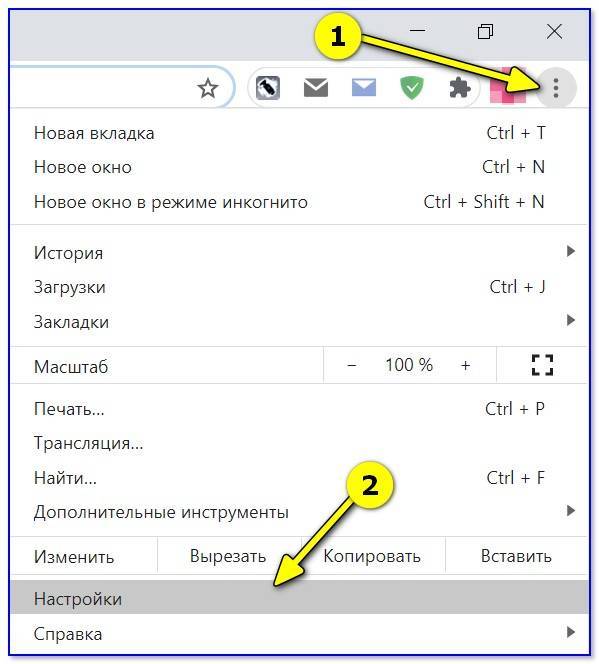
Поэтому в нашем топе дешёвых смартфонов 2022 года мы рекомендуем обращать внимание на модели с ОЗУ от 3 Гб. Такие телефоны не начнут тормозить с первого дня, предназначены для разных задач. Например: смотреть видео, работать с документами и таблицами, запускать простые игры и т. д.
Переполненный кеш памяти
Почему телефон стал тормозить? Потому что кеш, выделенный под хранение временных файлов, переполнен. В итоге приложения подтормаживают, медленно открываются, могут «вылетать» (резко закрываются). Также сенсорные кнопки не реагируют на прикосновения. Частое явление при переполненном кеше — телефон тормозит при просмотре видео.
Что делать
Очистить кеш в приложениях. В разных смартфонах названия кнопок и их расположение могут различаться, но алгоритм идентичен. Для этого обычно нужно: зайти в «Настройки» — «Приложения» — выбрать любую утилиту — «Хранилище» (есть не везде) — «Очистить кеш».
Названия категорий могут немного отличаться из-за версий ОС и оболочек. Иллюстрация: Елизавета Чупикова, Фотосклад.Эксперт
Иллюстрация: Елизавета Чупикова, Фотосклад.Эксперт
Если тормозит браузер на смартфоне, в нём также стоит почистить кеш. Точные настройки зависят от вашего браузера и его версии.
Для Google Chrome нужно: зайти в браузер — выбрать 3 точки в правом верхнем углу — «История» — «Очистить историю» — выбрать историю, cookie и кеш — «Удалить данные». В других браузерах алгоритм схожий.
На iPhone следует выбрать «Настройки» — Safari — «Очистить историю и данные».
Переполненная внутренняя память
Если стали тормозить игры на телефоне, приложения открываются медленно, стоит проверить хранилище (внутреннюю память). Очень часто люди устанавливают разные приложения, а потом не пользуются ими, забывают их удалить.
В итоге в памяти смартфона хранится много ненужных утилит, которые занимают место. У всех есть кеш, дополнительные файлы, всё это засоряет устройство. В итоге с нормальной скоростью оно не работает.
Лучше следить, чтобы 3–4 Гб всегда оставались свободными. Именно поэтому сейчас всё более популярными становятся телефоны с 128 Гб и более. Чем больше места, тем меньше вероятность, что займёте всю память.
Именно поэтому сейчас всё более популярными становятся телефоны с 128 Гб и более. Чем больше места, тем меньше вероятность, что займёте всю память.
Что делать
Удалить ненужные приложения. Сделать это можно разными способами. Например: перейти в «Настройки» — «Приложения» — выбрать подходящую утилиту, нажать «Удалить».
Перенести на карту памяти, Google, Xiaomi аккаунт или другой (какой есть на смартфоне) фото, видео, документы.
Читайте также:
Как перенести приложения на SD карту на Android
Как удалить несколько утилит сразу — пример инструкции для Андроида. Иллюстрация: Елизавета Чупикова, Фотосклад.Эксперт
Есть вирусы
Если все проблемы, которые мы описали выше, не актуальны, вероятно, в смартфоне есть вирус. Это частая проблема, из-за которой на телефоне на Андроиде могут тормозить игры, видео. Скачать вирус просто. Можно перейти по вредоносной ссылке из мессенджера или почты, скачать подозрительный документ или APK файл с неофициального сайта.
Вирусы занимают оперативную память, тормозят работу гаджета. Также они могут заполнять внутреннюю память.
Что делать
1. Установить антивирус. Сегодня доступно много разных приложений. Например: Kaspersky Internet Security, McAfee Mobile Security и другие. С их помощью можно продиагностировать смартфон, почистить его и предотвратить попадание в систему вирусов.
2. Отнести смартфон в сервисный центр, чтобы его почистили — если самостоятельно не получается, боитесь или не уверены, что сможете очистить всё до конца.
3. Помнить правила цифровой гигиены: не переходить по странным ссылкам, не скачивать неизвестные документы, не устанавливать приложения из неизвестных источников.
Читайте также:
Цифровая гигиена: как удалить личные данные из интернета и соцсетей
Вирусы также могут негативно сказываться на работе телефона. Фото: tech-worm.com
Если ничего не помогает
Сброс до заводских настроек — ещё один способ, который поможет очистить смартфон. Суть его в том, то гаджет полностью обнулится до заводских настроек. Это удалит вообще всё на нём. Поэтому предварительно стоит скопировать все важные файлы. Перенести их можно на другой телефон, в виртуальное облако или сделать резервное копирование:
Суть его в том, то гаджет полностью обнулится до заводских настроек. Это удалит вообще всё на нём. Поэтому предварительно стоит скопировать все важные файлы. Перенести их можно на другой телефон, в виртуальное облако или сделать резервное копирование:
- Андроид: «Настройки» — «Резервное копирование» — «Начать копирование»;
- Айфон: «Настройки» — Apple ID — iCloud — «Резервная копия в iCloud» — активировать ползунок.
На разных версиях операционной системы может отличаться расположение кнопок.
Сброс до заводских настроек Android: «Настройки» — «Система и обновления» — «Сброс» — «Восстановление заводских настроек».
Сброс до заводских настроек iPhone: «Настройки» — «Основные» — «Перенос или сброс iPhone» — «Сброс/Сбросить».
Итоги
Давайте ещё раз кратко перечислим основные причины, почему могут тормозить интернет на телефоне, видео, игры и различные утилиты.
Проблема может быть в:
- недостаточном количестве оперативной или внутренней памяти, переполненном кеше.
 Очистить всё можно через встроенные или сторонние приложения;
Очистить всё можно через встроенные или сторонние приложения; - большом количестве открытых фоновых приложений. Их нужно закрыть + можно перезагрузить смартфон;
- вирусах — можно удалить через антивирус или обратиться в сервисный центр;
- игра на смартфоне может тормозить из-за высоких системных требований и/или плохой совместимостью с телефоном. В этом случае лучше выбрать хороший игровой смартфон для развлечений.
Читайте также:
Топ игровых смартфонов 2022 года
Что делать, если тормозит телефон:
- очистить внутреннюю и оперативную память;
- перезагрузить;
- удалить всё ненужное, перенести файлы на карту памяти;
- почистить кеш у приложений и браузера;
- отнести телефон в сервисный центр, чтобы почистить от вирусов.
Почему телефон стал тормозить? Мусор, кеш и вирусы могут существенно замедлить работу гаджета. А своевременная очистка и соблюдение правил цифровой гигиены позволят продлить срок его службы.
Slow Motion Video Editor — Slow Down Videos Online
Создавайте замедленные видео онлайн прямо сейчас, учетная запись не требуется
Choose VideoSlow-Mo Video
Вы можете использовать VEED для замедления ваших видео и создания крутых эффектов замедления онлайн . Экспортируйте свои видео в формате GIF или видео и с легкостью делитесь своим контентом в Интернете. Наше онлайн-приложение для редактирования видео идеально подходит для простых задач редактирования. Это бесплатно для использования без регистрации, попробуйте!
Как сделать замедленное видео:
1
Загрузите ваше видеоЗагрузите видеофайл, который вы хотите замедлить
2
Замедлите видеоПросто нажмите на видео на временной шкале; в разделе «Настройки» прокрутите вниз до «Скорость» и выберите нужную скорость. Легко, верно?
Учебное пособие «Видео Slo Mo»
Изменить скорость видео онлайн
VEED — это мощный онлайн-редактор видео, который работает прямо в вашем браузере. Нет необходимости в iMovie или загрузке программного обеспечения; изменить скорость ваших видео в считанные секунды, онлайн! Он имеет полное управление замедленным движением. Получите точный контроль над замедлением ваших видеоклипов с помощью VEED. Разделяйте свои клипы, замедляйте определенные части и создавайте потрясающие эффекты.
Нет необходимости в iMovie или загрузке программного обеспечения; изменить скорость ваших видео в считанные секунды, онлайн! Он имеет полное управление замедленным движением. Получите точный контроль над замедлением ваших видеоклипов с помощью VEED. Разделяйте свои клипы, замедляйте определенные части и создавайте потрясающие эффекты.
Простой и интуитивно понятный
Создание замедленного видео настолько просто, что вы можете сделать это одним щелчком мыши. Отрегулируйте скорость — замедлите, ускорьте — с помощью нашего простого инструмента скорости. Просто загрузите свое видео, установите скорость, выбрав один из параметров скорости, или введите пользовательскую скорость.
Редактирование любого формата
Вы можете загружать видеофайлы любого формата (.MP4, .MOV, .AVI и другие), чтобы создавать потрясающие эффекты замедленного движения. Кроме того, у вас будет доступ ко всем инструментам редактирования видео VEED. Обрезайте, обрезайте, добавляйте текст, аннотации, добавляйте субтитры, создавайте транскрипции и многое другое. Используйте VEED для всех ваших потребностей в редактировании видео.
Используйте VEED для всех ваших потребностей в редактировании видео.
Часто задаваемые вопросы
Узнайте больше:
- Изменить скорость видео
- Преобразователь скорости GIF
- Редактор интервальной съемки
- Контроллер скорости видео Chrome
- Контроллер скорости видео YouTube
Что говорят о VEED
Еще от VEED
Как повернуть видео (6 быстрых и простых способов)
900 02 Как легко повернуть видео вы находитесь на своем рабочем столе, мобильном телефоне или в веб-браузере.Как обрезать видео (бесплатные и платные простые в использовании методы)
Самый простой способ обрезать видео (бесплатные и платные способы) в Windows 10 с помощью VLC или в Интернете с помощью VEED. Вот как!
Как бесплатно разделить видео на части (Super Easy)
Как использовать разделитель видео VEED для быстрого и простого разделения видео онлайн.

Больше, чем средство для создания замедленного видео
Создание потрясающих замедленных видеороликов — не единственное, что вы можете сделать с помощью VEED. У нас есть полный набор инструментов для редактирования видео, которые помогут вам создавать потрясающие видеоролики. Нашим пользователям нравится использовать наше приложение для добавления субтитров к видео, добавления текста и наклеек. Узнайте, как просто создавать отличные видеоролики онлайн с помощью VEED!
Выберите видеоКак замедлить видео в Snapchat
В прошлом для применения эффектов замедления к видео часто требовались сложные камеры или программное обеспечение для редактирования. Но мобильные технологии продвинулись до такой степени, что теперь вы можете выполнять практически любой вид редактирования ваших видео с помощью таких приложений, как Snapchat.
Snapchat — это захватывающее мультимедийное приложение, которое позволяет вам делиться моментами с друзьями и семьей. Приложение включает в себя несколько интересных функций, предназначенных для улучшения качества ваших снимков, и одна из таких функций — модификаторы скорости. Эта функция позволяет добавить к видео эффект замедления. Вы также можете использовать его для быстрой перемотки видео вперед или назад.
Приложение включает в себя несколько интересных функций, предназначенных для улучшения качества ваших снимков, и одна из таких функций — модификаторы скорости. Эта функция позволяет добавить к видео эффект замедления. Вы также можете использовать его для быстрой перемотки видео вперед или назад.
Процесс довольно прост, поэтому вы можете легко создавать замедленные видео, даже если вы новичок в Snapchat. Продолжай читать. Следующие шаги научат вас делать слоу-мо в Snapchat.
Как замедлить видео в Snapchat
Шаг 1
Откройте Snapchat и нажмите кнопку галереи под значком затвора. Здесь вы найдете снимки, записанные через Snapchat, или видео, записанные камерой вашего телефона.
Шаг 2
Если вы сняли видео в Snapchat, выберите вкладку Snaps вверху. В противном случае откройте вкладку Camera Roll и выберите видео, которое хотите отредактировать.
Шаг 3
После загрузки видео в полноэкранном режиме коснитесь трехточечного значка в правом верхнем углу экрана и выберите «Редактировать снимок» во всплывающем меню.
Шаг 4
Когда видео находится в полноэкранном режиме, проведите пальцем слева направо, чтобы изменить фильтры. Вы найдете значок Улитки; используйте его, чтобы замедлить видео.
Как замедлить видео в Snapchat
Альтернативный способ замедления видео
Научиться замедлять видео в Snapchat не проблема. Основным недостатком использования этого приложения для редактирования видео является то, что оно не позволяет вам контролировать степень замедления вашего клипа. Поэтому вам определенно понадобится более продвинутый инструмент для профессионального редактирования видео. Одним из надежных программ для обработки таких настроек является FlexClip.
FlexClip — отличная программа для редактирования скорости видео, которая предлагает дополнительные возможности в отношении функции замедленного воспроизведения.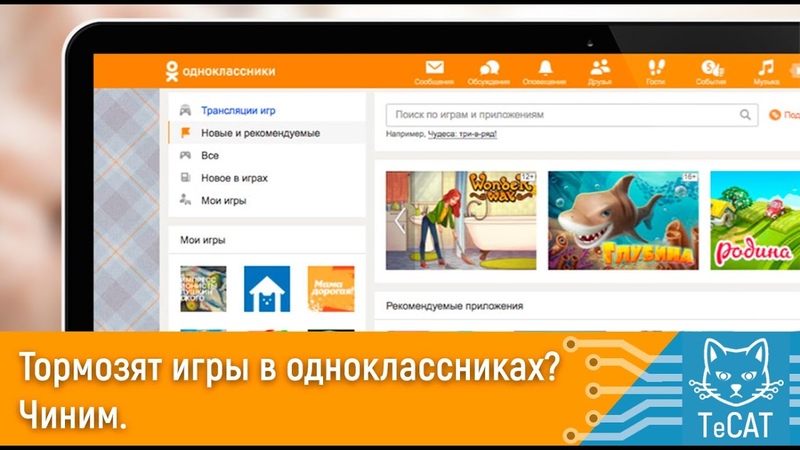 Это помогает пользователям точно регулировать скорость видео и добавлять другие желаемые эффекты, такие как фильтры, музыку и текст. Людям, которые используют эту программу для замедления своих видео, понравится:
Это помогает пользователям точно регулировать скорость видео и добавлять другие желаемые эффекты, такие как фильтры, музыку и текст. Людям, которые используют эту программу для замедления своих видео, понравится:
Простое управление
FlexClip — это приложение для редактирования видео, в котором функциональность сочетается с простотой. Несмотря на то, что она предлагает обширные инструменты для внесения корректировок, платформа по-прежнему имеет удобный интерфейс для поощрения новичков.
Возможность изменить часть скорости видео
FlexClip позволяет применять эффект замедления к определенным частям видео, чтобы усилить драматический эффект ваших клипов.
Нет загрузки, водяной знак не требуется
Создать видео Просмотр шаблонов
FlexClip замедляет ваши видео, не оставляя следов авторских прав, снижающих качество. Так что это приложение подходит и для создателей коммерческого видеоконтента.
Теперь нажмите кнопку «Создать видео» и выполните следующие действия.
Шаг 1
Затем нажмите «Локальные файлы», чтобы импортировать видео в раскадровку.
Загрузить локальные файлы на FlexClip
Шаг 2
Нажмите «Скорость» в правом верхнем углу над видео. Там вы можете замедлить отснятый материал с 0,25x до 0,75x. Просто выберите скорость, которую вы предпочитаете, и примените ее к своему видео.
Замедление скорости видео
Шаг 3
Если вы хотите отрегулировать скорость определенной части видео, разделите его на несколько клипов и примените изменения там, где вы хотите.
Итог
Теперь, когда вы узнали, как замедлять видео в Snapchat и FlexClip, вы можете быстро запустить оба приложения и использовать их для настройки одного и того же видео. Вы сразу увидите разницу между обоими инструментами. FlexClip — это комплексный пакет. Другие интересные функции, которые вы можете изучить в приложении, включают разделение, смайлики и переходы.
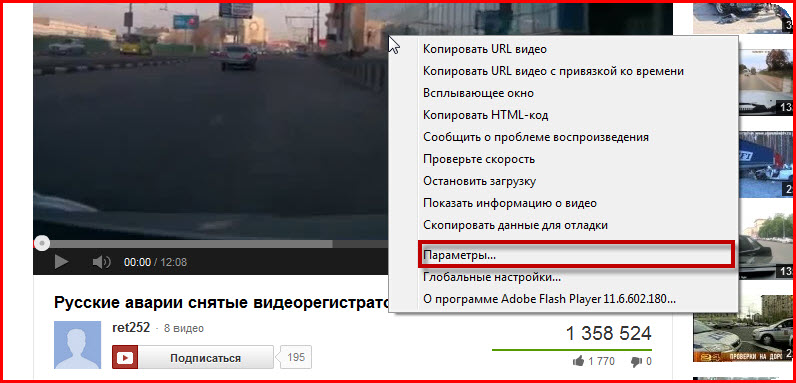 Очистить всё можно через встроенные или сторонние приложения;
Очистить всё можно через встроенные или сторонние приложения;
Ваш комментарий будет первым